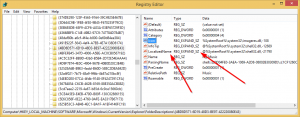Inaktivera funktionsuppdateringsblockskydd i Windows 10
Så här inaktiverar du funktionsuppdateringsblockskydd i Windows 10
Som du kanske redan vet kan inte alla användare få den senaste Windows 10-versionen direkt efter lanseringen. Det brukar ta ganska lång tid innan det landar på alla enheter som stöds, på grund av Microsoft lösa kompatibilitetsproblem med mjukvara och hårdvara, eller bara på grund av buggar i operativsystemet. Många användare blir förvirrade av att inte få den senaste stabila versionen, så Microsoft är på väg att göra denna process så transparent som möjligt.
För att lösa detta problem har Microsoft lagt till ett nytt grupprincipalternativ, som, när det är aktiverat, gör det möjligt att kringgå uppgraderingsblocket för enheter som inte tar emot uppdateringen. Alternativet kallas Inaktivera skyddsåtgärder för funktionsuppdateringar, och är tillgänglig för enheter som kör Windows 10 version 1909 och senare med installerade patchar utfärdade i oktober 2020.
Det här inlägget visar dig hur du aktiverar eller inaktiverar skyddet håller för uppgraderingen blockera in Windows 10.
Microsoft arbetar nu nära med hårdvara och leverantörer för att förbättra uppgraderingsupplevelsen. Företaget kommer att använda sin artificiella intelligens/maskininlärningsteknik för att lyfta fram potentiella problemområden före och efter lanseringarna. Windows 10 är designat för att fungera på en mängd olika hårdvara, och listan över möjliga hårdvarukombinationer är faktiskt enorm. På grund av detta kan det alltid finnas en hårdvaruinkompatibilitet som kan hindra din enhet från att ta emot det mesta senaste versionen av Windows 10 via Windows Update just nu.
Även om det inte finns något som hindrar användaren från att få ISO-bilden från Microsofts webbplats, förblir uppgraderingssökvägen för Windows Update låst. Den nya gruppolicyn tillåter att den öppnas, trots eventuella kompatibilitetsproblem.
Varning! Fortsätt med försiktighet! Att inaktivera säkerhetsåtgärder garanterar inte att din enhet kommer att kunna uppdateras. Uppdateringen kan fortfarande misslyckas och kommer sannolikt att resultera i en dålig upplevelse eftersom du kringgår skyddet mot kända problem.
Det här inlägget visar dig hur du aktiverar eller inaktiverar säkerhetsspärrar för uppgraderingsblocket i Windows 10.
För att inaktivera funktionsuppdatering Block Safeguard Holds i Windows 10
- Öppen Registerredigerare.
- Gå till följande registernyckel:
HKEY_LOCAL_MACHINE\SOFTWARE\Policies\Microsoft\Windows\WindowsUpdate. Ser hur man hoppar till önskad registernyckel med ett klick. - Om du inte har en sådan nyckel är det bara att skapa den.
- Skapa här ett nytt 32-bitars DWORD-värde InaktiveraWUfBSafeguard. Obs: Även om du är det kör 64-bitars Windowsmåste du fortfarande använda en 32-bitars DWORD som värdetyp.
- Ställ in dess värdedata till 1 för att inaktivera skyddsspärruppgraderingsblock.
- Starta om Windows 10 för att tillämpa ändringen.
Du är färdig.
Obs: För att ångra ändringen, radera ovan nämnda InaktiveraWUfBSafeguard värde, eller ställ in det till 0.
För att spara tid kan du använda följande färdiga registerfiler:
Ladda ner registerfiler
Ångra tweak ingår.
Alternativt kan du använda gpedit.msc app för att tillämpa ändringen. Appen Local Group Policy Editor är dock endast tillgänglig i Windows 10 Pro, Enterprise eller Education upplagor.
Aktivera eller inaktivera Inaktivera spärrar för uppgraderingsblockering i grupprincip
- Öppna den lokala grupprincipredigeraren app, eller starta den för alla användare utom administratör, eller för en specifik användare.
- Navigera till Datorkonfiguration \ Administrativa mallar \ Windows-komponenter \ Windows Update \ Windows Update for Business till vänster.
- Till höger dubbelklickar du på policyinställningen Inaktivera skyddsåtgärder för funktionsuppdateringar.
- Ställ in policyn till Aktiverad för att kringgå uppgraderingsblocket för funktionsuppdateringar (om några).
- Klicka på Tillämpa och OK.
- Ange policyn till Inaktiverad eller Inte konfigurerad kommer att aktivera alla uppgraderingsblock.
Det är allt.